Cách đặt lại mật khẩu Windows 10 Local hoặc Microsoft nếu bạn bị quên, xóa bỏ tài khoản admin, đăng nhập vào Windows 7 8 8.1 10 không cần mật khẩu
Quên mật khẩu Windows 10 và không thể truy cập vào được máy tính. Lúc này bạn cần đặt lại mật khẩu cho tài khoản local hoặc tài khoản Microsoft.
Phần 1: Đặt lại mật khẩu Windows 10 Local bởi Microsoft Account
Reset mật khẩu bằng Help của Windows
Tài khoản Microsoft không phải là tài khoản đăng nhập vào Windows 10, nhưng nó cũng là 1 tài khoản người dùng để đăng nhập vào khá nhiều dịch vụ và sản phẩm của Microsoft. Vậy nên đừng lo lắng khi bạn quên mật khẩu đăng nhập vào Windows 10. Với sự trợ giúp của Microsoft, bạn có thể đặt lại mật khẩu Windows 10 trực tiếp 1 cách miễn phí. Tất cả những gì bạn cần là 1 máy tính có thể truy cập được internet và vào đường link sau
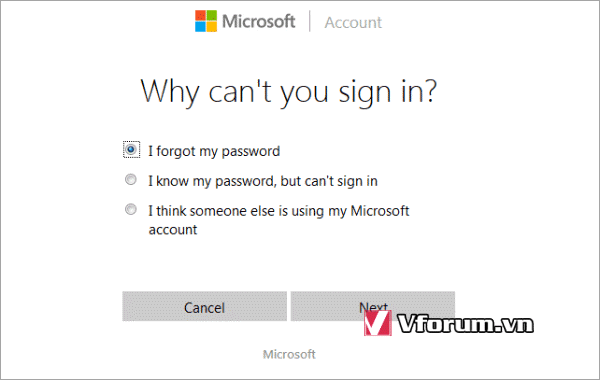
Thủ tục của việc lấy lại mật khẩu tài khoản Microsoft giống với Windows 8 8.1
Phần 2: Đặt lại mật khẩu đăng nhập cho tài khoản Local
Để thiết lập lại mật khẩu tài khoản cục bộ Windows 10 hiệu quả, cả hai phương pháp miễn phí và tính phí đều đáng để thử. Nhưng hiệu quả và an toàn cần được xem xét cùng một lúc, bởi vì không ai muốn bất kỳ thiệt hại hoặc mất dữ liệu sau khi thiết lập lại mật khẩu Windows thành công.
Phương pháp 1: Đặt lại mật khẩu tài khoản bằng đĩa cài đặt
Bên cạnh việc cài đặt lại Windows 10 hoặc khôi phục Windows 10 về cài đặt gốc, đĩa cài đặt Windows 10 cũng giúp bạn đặt lại mật khẩu tài khoản cục bộ Windows 10 mà không làm mất dữ liệu, chỉ bằng cách thay đổi file đăng ký hệ thống với dòng lệnh. So với công cụ khôi phục mật khẩu iSunshare Windows 10 thân thiện với người dùng, nó có vẻ khó khăn hơn và chỉ hoạt động cho tài khoản cục bộ, nhưng vẫn đáng để dùng thử 1 lần.
Nên chọn phương pháp này trong các trường hợp sau:
1. Nếu bạn đã quen với hệ thống Windows 10 và dấu nhắc lệnh
2. Nếu bạn có nhiều thời gian dành để thiết lập lại mật khẩu cho Windows 10
3. Nếu bạn muốn thiết lập lại mật khẩu Windows 10 1 cách miễn phí
Bước 1: Chạy Command Prompt trên màn hình đăng nhập Windows 10 bị khóa.
1.Khởi động máy tính từ đĩa cài đặt Windows 10
2.Nhấn Shift + F10 để mở Command Prompt.
3.Gõ các dòng lệnh sau để tạo một bản sao của utilman.exe , và thay thế utilman.exe bằng cmd.exe. Hãy chắc chắn rằng vị trí của utilman.exe và cmd.exe được lưu trên máy tính của bạn cũng giống như này. Nếu không, không chạy các lệnh.
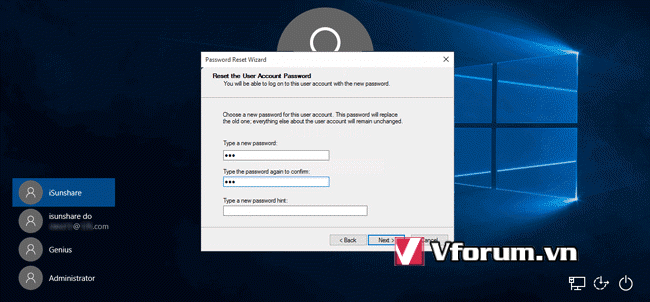
Sau đó bỏ đĩa CD cài đặt Windows 10 khỏi máy tính và khởi động lại Windows 10 bằng lệnh "wpeutil reboot". Sau khi vào màn hình đăng nhập Windows 10, nhấp vào biểu tượng Utility Manager ở phía dưới cùng bên phải và Dấu nhắc Lệnh sẽ chạy trên màn hình đăng nhập.
Bước 2: Đặt lại mật khẩu Windows 10 bằng Command Prompt
Hãy sử dụng câu lệnh sau để thay đổi mật khẩu tài khoản. VD: net user isunshare abc, nhấn enter
Cú pháp: net user <username> <password>
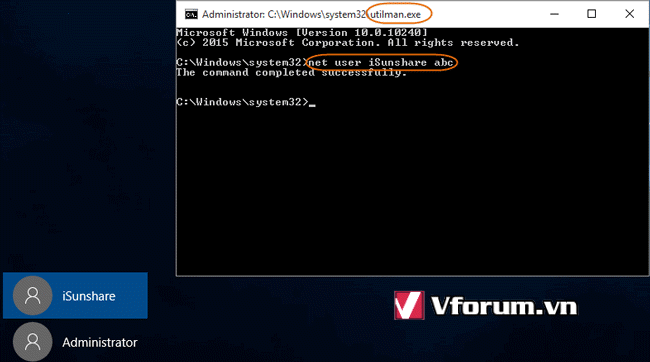
Cuối cùng là bạn cần trả lại vị trí cho ứng dụng Utility Manager sau khi khởi động lại máy tính
Phương pháp 2: Đặt lại mật khẩu tài khoản cục bộ Windows 10 với đĩa khôi phục
Đĩa khôi phục mật khẩu là cách tốt nhất và trực tiếp để bạn đặt lại mật khẩu tài khoản cục bộ Windows 10. Nhưng điều kiện tiên quyết là bạn nên tạo một đĩa khôi phục mật khẩu Windows cho tài khoản cục bộ này khi máy tính Windows 10 có thể truy cập được.
1. Chọn người dùng cục bộ trên màn hình đăng nhập Windows 10.
2. Nhập mật khẩu sai vào ô và nhấn Enter.
3. Trong khi bạn được nhắc với "Mật khẩu không chính xác", hãy nhấp vào OK và bạn thấy liên kết Reset password.
4. Cắm đĩa khôi phục mật khẩu vào máy tính Windows 10 và nhấp vào liên kết Reset password.
5. Sau đó, hãy làm theo Password Reset Wizard để đặt lại hoặc xóa mật khẩu Windows 10 bằng đĩa khôi phục.
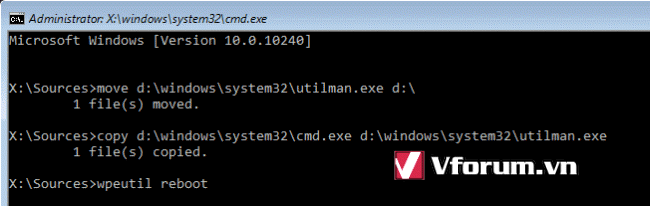
Hãy thử từng phương pháp và chọn cho mình 1 cách làm hợp ý nhất nhé.
Quên mật khẩu Windows 10 và không thể truy cập vào được máy tính. Lúc này bạn cần đặt lại mật khẩu cho tài khoản local hoặc tài khoản Microsoft.
Phần 1: Đặt lại mật khẩu Windows 10 Local bởi Microsoft Account
Reset mật khẩu bằng Help của Windows
Tài khoản Microsoft không phải là tài khoản đăng nhập vào Windows 10, nhưng nó cũng là 1 tài khoản người dùng để đăng nhập vào khá nhiều dịch vụ và sản phẩm của Microsoft. Vậy nên đừng lo lắng khi bạn quên mật khẩu đăng nhập vào Windows 10. Với sự trợ giúp của Microsoft, bạn có thể đặt lại mật khẩu Windows 10 trực tiếp 1 cách miễn phí. Tất cả những gì bạn cần là 1 máy tính có thể truy cập được internet và vào đường link sau
Mã:
https://account.live.com/password/reset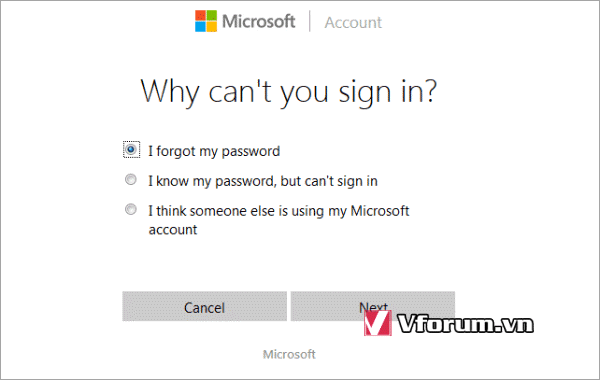
Thủ tục của việc lấy lại mật khẩu tài khoản Microsoft giống với Windows 8 8.1
Phần 2: Đặt lại mật khẩu đăng nhập cho tài khoản Local
Để thiết lập lại mật khẩu tài khoản cục bộ Windows 10 hiệu quả, cả hai phương pháp miễn phí và tính phí đều đáng để thử. Nhưng hiệu quả và an toàn cần được xem xét cùng một lúc, bởi vì không ai muốn bất kỳ thiệt hại hoặc mất dữ liệu sau khi thiết lập lại mật khẩu Windows thành công.
Phương pháp 1: Đặt lại mật khẩu tài khoản bằng đĩa cài đặt
Bên cạnh việc cài đặt lại Windows 10 hoặc khôi phục Windows 10 về cài đặt gốc, đĩa cài đặt Windows 10 cũng giúp bạn đặt lại mật khẩu tài khoản cục bộ Windows 10 mà không làm mất dữ liệu, chỉ bằng cách thay đổi file đăng ký hệ thống với dòng lệnh. So với công cụ khôi phục mật khẩu iSunshare Windows 10 thân thiện với người dùng, nó có vẻ khó khăn hơn và chỉ hoạt động cho tài khoản cục bộ, nhưng vẫn đáng để dùng thử 1 lần.
Nên chọn phương pháp này trong các trường hợp sau:
1. Nếu bạn đã quen với hệ thống Windows 10 và dấu nhắc lệnh
2. Nếu bạn có nhiều thời gian dành để thiết lập lại mật khẩu cho Windows 10
3. Nếu bạn muốn thiết lập lại mật khẩu Windows 10 1 cách miễn phí
Bước 1: Chạy Command Prompt trên màn hình đăng nhập Windows 10 bị khóa.
1.Khởi động máy tính từ đĩa cài đặt Windows 10
2.Nhấn Shift + F10 để mở Command Prompt.
3.Gõ các dòng lệnh sau để tạo một bản sao của utilman.exe , và thay thế utilman.exe bằng cmd.exe. Hãy chắc chắn rằng vị trí của utilman.exe và cmd.exe được lưu trên máy tính của bạn cũng giống như này. Nếu không, không chạy các lệnh.
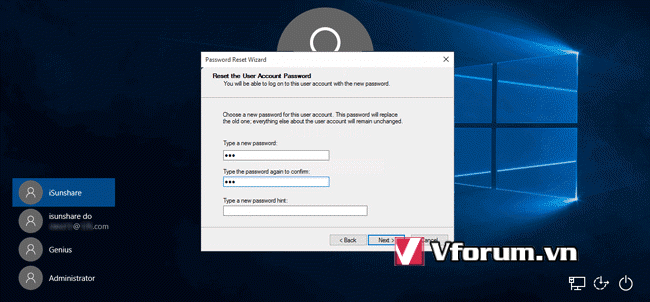
Sau đó bỏ đĩa CD cài đặt Windows 10 khỏi máy tính và khởi động lại Windows 10 bằng lệnh "wpeutil reboot". Sau khi vào màn hình đăng nhập Windows 10, nhấp vào biểu tượng Utility Manager ở phía dưới cùng bên phải và Dấu nhắc Lệnh sẽ chạy trên màn hình đăng nhập.
Mã:
wpeutil rebootBước 2: Đặt lại mật khẩu Windows 10 bằng Command Prompt
Hãy sử dụng câu lệnh sau để thay đổi mật khẩu tài khoản. VD: net user isunshare abc, nhấn enter
Cú pháp: net user <username> <password>
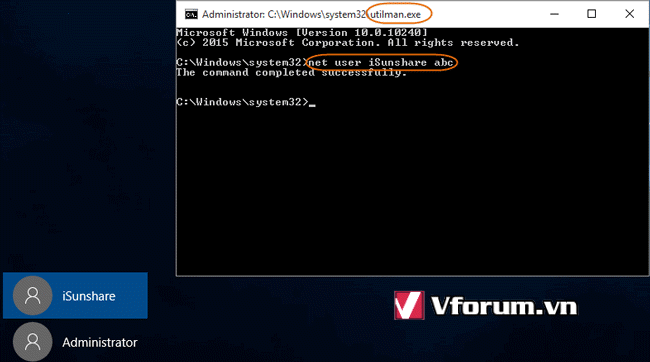
Cuối cùng là bạn cần trả lại vị trí cho ứng dụng Utility Manager sau khi khởi động lại máy tính
Phương pháp 2: Đặt lại mật khẩu tài khoản cục bộ Windows 10 với đĩa khôi phục
Đĩa khôi phục mật khẩu là cách tốt nhất và trực tiếp để bạn đặt lại mật khẩu tài khoản cục bộ Windows 10. Nhưng điều kiện tiên quyết là bạn nên tạo một đĩa khôi phục mật khẩu Windows cho tài khoản cục bộ này khi máy tính Windows 10 có thể truy cập được.
1. Chọn người dùng cục bộ trên màn hình đăng nhập Windows 10.
2. Nhập mật khẩu sai vào ô và nhấn Enter.
3. Trong khi bạn được nhắc với "Mật khẩu không chính xác", hãy nhấp vào OK và bạn thấy liên kết Reset password.
4. Cắm đĩa khôi phục mật khẩu vào máy tính Windows 10 và nhấp vào liên kết Reset password.
5. Sau đó, hãy làm theo Password Reset Wizard để đặt lại hoặc xóa mật khẩu Windows 10 bằng đĩa khôi phục.
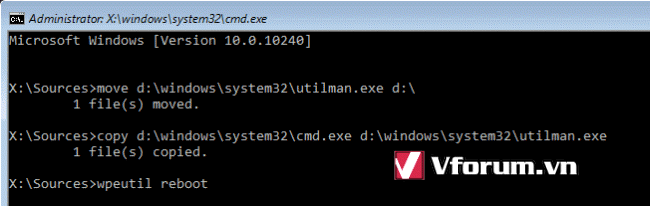
Hãy thử từng phương pháp và chọn cho mình 1 cách làm hợp ý nhất nhé.